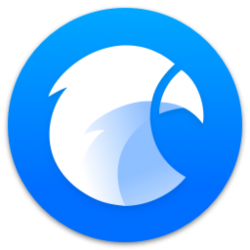时间: 2021-06-01 10:14:24 人气: 371 评论: 0
这些 Adobe Illustrator 效果将使您的桌面和移动壁纸流行起来。
您想开始为您的手机和电脑设计自定义壁纸吗?使用这些 Illustrator 工具和效果来提升您的工作,或存储它们以供将来的项目使用。 为您的手机或计算机设计自定义壁纸是涉足平面设计领域的绝佳媒介。只需很少的努力,您就可以快速做出融合纹理、颜色和美感的令人惊叹的设计。 此列表将指导您使用 Illustrator 工具和效果,以帮助您创建您的第一个数字壁纸,希望您能够将它们应用于其他项目。让我们开始吧! 1.高斯模糊A高斯模糊必须是 Adobe Illustrator 中使用最广泛的效果之一。本质上,它使用数学函数高斯函数来模糊图像和对象。您可以通过选择对象来访问高斯模糊滤镜,然后转到:效果 → 模糊 → 高斯模糊
您可能想知道如何在壁纸设计中使用它。好吧,您可以使用此效果在对象和文本上创建发光效果。当然,也有外/内发光效果,但这种方法可以创造出更自然的最终产品。 要创建这种发光效果,请按Ctrl/Command + C然后按Ctrl/Command + F将对象复制并复制到其自身之上。然后,通过选择复制的对象并按Shift + {将其发送到原始对象的后面。最后,转到效果 → 模糊 → 高斯模糊并开始摆弄效果。您现在应该会看到对象上的发光效果。
您可能已经注意到,我们使用了很多快捷方式来实现这种效果。快捷方式有助于加快程序中的工作流程。查看Adobe Illustrator快捷方式列表,以帮助您加快 Illustrator 中的当前工作流程。 在实践中,高斯模糊可以真正提升您的壁纸设计水平。看看它是如何应用于文本的:
2.混合工具混合工具是另一种可用于墙纸设计的多功能实用程序。混合工具允许您将颜色和形状混合成一个有凝聚力的部分。它非常适合创建具有 3D 效果的抽象形状。 在这里,我们将使用线条和混合工具创建平滑的波浪状形状。 首先,使用钢笔工具创建线条(单击 P)。单击以将点锚定到画板上,然后单击并拖动以创建曲线。继续创建一条曲线,直到达到所需的长度。确保您的线上没有填充,只有一个笔划。 在本例中,描边宽度设置为 10px。
同样,创建与第一行重叠的第二行,如下所示:
一旦你到了这里,点击混合工具,或点击W。确保选中了两行。双击“混合工具”图标并选择“指定距离”。您应该得到如下屏幕:
点击确定,然后点击你的两条线,你应该留下一个混合形状;调整像素距离,直到颜色形成平滑的渐变。
对于初学者来说,使用混合工具似乎令人生畏,但它确实为您的最终产品提供了令人印象深刻的外观。如果您遇到困难,请使用下面显示的视频来更好地帮助您浏览此工具。 下面是一些示例,说明如何使用 Blend 工具创建手机壁纸。注意它们是如何结合高斯模糊效果的。
3.颗粒立即为您的墙纸添加纹理使其看起来更有趣,因为您可以看到设计的纹理。颗粒可以添加到背景或单个对象中,但请记住不要过度使用它,因为它会导致壁纸嘈杂和扭曲。 要将颗粒应用到对象,请确保选择了该对象,然后转到效果 → 纹理 → 颗粒。这将打开一个选项卡供您配置颗粒效果的强度和对比度。
这是一个如何将颗粒应用于手机壁纸以添加纹理的示例。
4.渐变工具渐变工具是一个很好的工具,可以帮助您为墙纸添加颜色。虽然您可能已经知道标准的线性渐变,但渐变工具提供了一种更通用、更简单的渐变应用方法……自由形式渐变。 选择对象后,单击渐变工具(或单击G),如果双击该工具,它应该会显示渐变选项卡。您也可以通过转到窗口 → 渐变来找到它。打开后,单击您的对象以应用渐变,然后选择自由形式渐变,它应该是渐变选项卡上的第三种渐变类型。
您应该会看到一系列圆圈出现在您的对象上。每个圆圈都有一个自动分配给它们的颜色。您可以通过简单地更改填充来调整颜色,并且您可以通过向外或向内拖动轮廓圆来调整每个圆的半径/强度。
自由变形 渐变很棒,因为您可以调整这些圆圈的位置。这会为您的对象或背景生成独特的颜色配置文件,您可以在以后轻松调整。 您可以通过在对象周围单击来添加更多渐变球;Illustrator 将使用先前选择的颜色。您还可以通过简单地选择一个并按退格键来删除渐变球。 以下是如何将自由形式渐变应用于墙纸的示例(注意山峰):
保存新墙纸一旦你完成了你的杰作,你需要把它保存到你的电脑上。所有这些壁纸都结合了这些工具和效果,您应该从中吸取的主要教训是,不要害怕尝试。 Adobe Illustrator 实际上是一张空白画布,除了此处显示的工具和效果之外,它还充满了工具和效果。尽情体验吧,一旦你习惯了这个程序,你就可以开始混合和匹配更多的效果和技巧了! |